Während das Löschen der blockierten Kontakte auf WhatsApp einfach klingt, kann man Fehler machen und manchmal kann der Prozess scheitern. Aber um es zu einem Erfolg zu machen, musst du alles durchgehen, was du wissen musst, um blockierte Kontakte in WhatsApp zu löschen. Aber nicht mehr, wenn du lernst, wie du blockierte Kontakte in WhatsApp effektiv löschen kannst. Du wirst auch über bestimmte Maßnahmen wissen, bevor du Kontakte auf WhatsApp löschst und wie du Chats auf WhatsApp wiederherstellen, melden und blockieren kannst.
Teil 1: Wie man blockierte Kontakte auf WhatsApp löscht
Die erste Methode zum Löschen von geblockten Nummern in WhatsApp wird zeigen, wie man die Kontakte löschen kann, egal ob auf Android oder iOS. Wir werden es in zwei Wege einteilen, der erste wird das Löschen der Kontakte aus der WhatsApp App sein, und der andere Weg wird das Löschen aus dem Adressbuch sein. Außerdem lernst du ein paar Überprüfungen, um zu bestätigen, dass die Verbindungen gelöscht wurden.
Gelöschte Kontakte aus WhatsApp löschen
Schritt 1: Beginne damit, die App zu öffnen, wo du eine Liste deiner Unterhaltungen siehst.
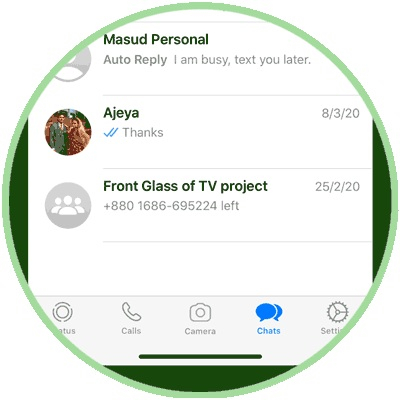
Schritt 2: Als nächstes öffnest du die Einstellungen.
- Bei Android befindet sich diese Option bei den drei vertikalen Punkten in der oberen rechten Ecke der App.
- Unter iOS musst du das Zahnrad-Symbol in der unteren rechten Ecke der App finden.

Schritt 3: Sobald die Einstellungen auf beiden Geräten geöffnet sind, sind die Schritte von da an ähnlich. An diesem Punkt gehst du dann zur Option Konto und wählst sie aus, um sie zu öffnen.

Schritt 4: Unter Konto findest du Datenschutz, wo die geblockten Kontakte gespeichert werden.

Schritt 5: Wenn du die Option "Blockieren" auswählst, siehst du eine Liste mit blockierten Kontakten. Normalerweise, wenn die Kontakte gelöscht wurden, vielleicht aus dem Telefonbuch, wird hier nur die Nummer erscheinen. Ansonsten erscheinen andere blockierte Kontakte mit dem Namen.

Schritt 6: Wenn du einen der blockierten Kontakte auswählst, werden seine Informationen in einem neuen Fenster angezeigt.
Schritt 8: Hier hast du auch die Möglichkeit, den blockierten Kontakt zu löschen.
- Öffne zunächst die Telefonbuch-App. Suche nach dem blockierten Kontakt.
- Wähle den Kontakt aus und fahre dann fort, den blockierten Kontakt zu löschen.
Teil 2: Wie man Chats in WhatsApp wiederherstellt, meldet und blockiert
In diesem Abschnitt geht es um das Wiederherstellen von gelöschten Chats und darum, wie du Kontakte auf WhatsApp melden und blockieren kannst. Dies sind in der Regel die Chats von blockierten Kontakten, und du solltest ein gutes Gefühl dafür haben, wie du blockierte Nummern auf WhatsApp löschen kannst, bevor du fortfährst. Einige der Informationen von ihnen, wie man blockierte Nummern von WhatsApp löscht, werden sich bei der Wiederherstellung oder dem Melden und Blockieren von Kontakten und Chats von WhatsApp als nützlich erweisen.
Chats in WhatsApp wiederherstellen
- Es gibt mehrere Möglichkeiten, dies zu erreichen. Die erste Möglichkeit ist die Deinstallation und anschließende Neuinstallation von WhatsApp. Nachdem du die Telefonnummer verifiziert hast, bekommst du die Aufforderung, eine Wiederherstellung durchzuführen; dadurch werden versehentlich gelöschte Chats wiederhergestellt.
- Die andere Methode erfordert, dass man ein Backup der Dateien hat. WhatsApp erstellt eine Datenbank mit den gespeicherten Dateien auf dem Telefon. Um darauf zuzugreifen, benötigt man einen Dateimanager. Sobald ein Dateimanager installiert wurde, oder falls vorhanden, geöffnet ist, findet man die gespeicherten Daten über den Dateipfad SD-Karte/WhatsApp/Datenbanken. Sobald man die gewünschten Dateien gefunden hat, kann man die Datei umbenennen, WhatsApp deinstallieren und neu installieren und die Dateien wiederherstellen.
- Es gibt auch eine Methode durch die Verwendung eines Computers, um Dateien von einem lokalen Backup wiederherzustellen.
Schritt für Schritt Anleitung zur Wiederherstellung eines einzelnen WhatsApp Kontakt Chats
Schritt 1: Öffne WhatsApp. Gehe in der App auf Einstellungen. Egal, ob für Android oder iOS, die Prozedur ist wie folgt.

Schritt 2: Von hier an sind die Schritte ähnlich, also sowohl für Android als auch für iOS. Als nächstes muss man unter Einstellungen die Chats auswählen.
Schritt 3: Wähle unter Chats die Option Chatverlauf. Wähle dann die Option E-Mail-Chat.
Schritt 4: Von dieser Option aus wirst du aufgefordert, entweder den Download von WhatsApp Chats mit oder ohne Medien zu wählen.

Schritt 5: Nachdem man die Auswahl getroffen hat, kann man dann die E-Mail auswählen, die man benutzt. Dann gib die E-Mail-Adresse ein. Prüfe und öffne sie.
Schritt 6: Der einzelne WhatsApp Kontakt-Chat geht an die angegebene E-Mail-Adresse und du kannst fortfahren, den Chat herunterzuladen.
Du kannst auch einen blockierten Kontakt auf WhatsApp melden. Öffne zunächst WhatsApp und gehe zu den Einstellungen.
Schritt 7: Wähle Hilfe und dann Kontakt mit uns. WhatsApp wird sich darum kümmern, sobald du so viele Informationen wie möglich zu deinem Problem angegeben hast.
Alternative Methode: Es gibt auch eine weitere Option, wobei man nach dem Öffnen der App dann die Chats öffnen kann. Wähle durch Tippen auf den Kontakt oder die Gruppe, um deren Profilinformationen zu sehen. Wähle dann die Option "Kontakt melden" oder die Option "Gruppe melden".
Teil 3: Sichere dein WhatsApp bevor du alles mit MobileTrans löschst!
MobileTrans ist eine spezielle Software von Wondershare Technologies, die Benutzern hilft, Übertragungen von einem Handy auf ein anderes durchzuführen. Es ist auch praktisch, wenn man eine Wiederherstellung durchführen oder versehentlich gelöschte Daten wiederherstellen möchte. Ob von WhatsApp oder einer anderen Social Medial App, MobileTrans hilft bei der Wiederherstellung und Wiederherstellung der Daten aus dem Cloud-Backup. Es ist eine zuverlässige Desktop-Anwendung, die mit Mac und jedem anderen PC kompatibel ist.
Wie man WhatsApp sichert, bevor man alles mit MobileTrans löscht
Schritt 1: Verbinde das Handy mit einem PC mit MobileTrans und wähle dann "WhatsApp Transfer".

Wähle auf der Benutzeroberfläche "WhatsApp Nachrichten sichern".

Schritt 2: Sobald die Verbindung hergestellt ist, zeigt MobileTrans die auf dem Gerät gespeicherten Daten an (siehe unten), aus denen du die Daten auswählen musst, die gesichert werden sollen.

oder Probieren Sie unsere MobileTrans-App auf dem Handy aus >>>
Schritt 3: Der Backup-Prozess beginnt, sobald du auf die Schaltfläche "Start" klickst und wartest, bis er abgeschlossen ist.

Fazit
Wie man blockierte Nummern aus WhatsApp löschen kann, könnte für einige ein Problem gewesen sein. Doch mit den oben genannten Methoden kannst du jetzt sicher sein, wie man blockierte Nummern auf WhatsApp löschen kann. Darüber hinaus gibt es ein paar Details, die man vielleicht auch wissen muss. Dazu gehört, wie man gelöschte Chats wiederherstellt oder wiederherstellen kann und wie man ein Backup der Daten anlegt. Das Sichern von Daten ist sehr hilfreich, und das beste Tool für diesen Prozess ist MobileTrans. Probiere es also auf jeden Fall noch heute aus und sichere deine Daten!
Weitere Artikel empfohlen:
Heiße Artikel
Alle Kategorieren


MobileTrans - WhatsApp Übertragen






 100% sicher | Werbefrei | Keine Malware
100% sicher | Werbefrei | Keine Malware


Bastian Günter
chief Editor